Kako ukloniti pohranjene informacije iz Firefox autofill

Uklonite pohranjene informacije iz Firefox autofill slijedeći brze i jednostavne korake za Windows i Android uređaje.
Kada koristite bilo koju uslugu koja vam omogućuje komunikaciju s drugim korisnicima, možete naići na korisnike koji su pretjerano neugodni. U mnogim slučajevima, samo pokušaj ignoriranja korisnika može biti dovoljan za rješavanje situacije. U nekim slučajevima, iako korisnik može odlučiti nastaviti stvari sam, i aktivno vas nastojati gnjaviti, trolorati i uznemiravati. ako je to slučaj, najbolja stvar koju možete učiniti da izbjegnete situaciju je koristiti alate platforme kako biste spriječili korisnika da vas kontaktira.
U Twitchu, kao i u mnogim drugim uslugama, glavna opcija da spriječite drugog korisnika da vas kontaktira jest blokirati ga. Postoji nekoliko načina da nekoga blokirate na Twitchu, najlakši je putem njegove korisničke kartice. Za pristup korisničkoj kartici korisnika, kliknite na njegovo korisničko ime u chatu. Nakon što to učinite, kliknite na ikonu s trostrukom točkom u donjem desnom kutu njihove korisničke kartice. To će vam dati opciju "Blokiraj" ili "Prijavi" korisnika.
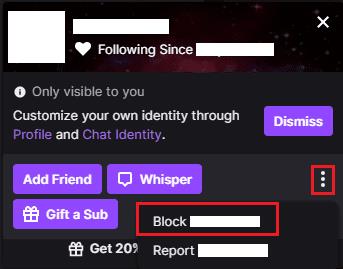
Da biste mogli blokirati korisnika, kliknite na njegovo korisničko ime u chatu, zatim kliknite na ikonu s trostrukom točkom na njihovoj kartici za razgovor i kliknite na "Blokiraj {korisničko ime}".
Nakon što kliknete gumb za blokiranje, pojavit će se skočni prozor s potvrdom koji objašnjava kakve će efekte blokiranje imati korisnika. Klikom na "Blokiraj" znači da će korisnik biti spriječen da vam šalje privatne poruke, da hostira vaš kanal, da vas dodaje kao prijatelja, da daruje pretplate drugim korisnicima na vašem kanalu i da će filtrirati njihove poruke iz Twitch chata na kanalima da ne moderirate. To ih sprječava da vas u potpunosti kontaktiraju.
Savjet: i dalje ćete moći vidjeti poruke blokiranih korisnika na kanalima na kojima ste moderator jer inače ne biste mogli moderirati njihove komentare.
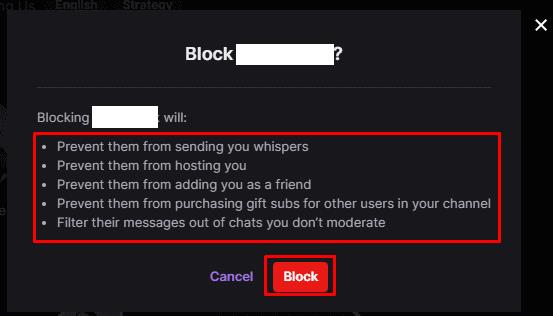
Kliknite "Blokiraj" da blokirate korisnika da vas ne može kontaktirati.
Uklonite pohranjene informacije iz Firefox autofill slijedeći brze i jednostavne korake za Windows i Android uređaje.
Saznajte kako označiti ili označiti određeni tekst u vašim Google Dokumentima pomoću ovih koraka za vaše računalo, pametni telefon ili tablet.
Za rješavanje problema sa zastoju videa na Windows 11, ažurirajte grafički upravljač na najnoviju verziju i onemogućite hardversku akceleraciju.
Pitate se kako prenijeti datoteke s Windowsa na iPhone ili iPad? Ovaj vodič s korak-po-korak uputama pomaže vam da to lako postignete.
Pokretanje programa visokog intenziteta na vašem Chromebooku koristi mnogo CPU snage, što posljedično iscrpljuje vašu bateriju.
Očistite povijest preuzimanja aplikacija na Google Play kako biste dobili novi početak. Evo koraka koje je lako slijediti za početnike.
Saznajte koliko je lako dodati riječ ili drugi jezik za provjeru pravopisa u Firefoxu. Također saznajte kako možete isključiti provjeru pravopisa za preglednik.
Samsung Galaxy Z Fold 5 je jedan od najzanimljivijih uređaja svog vremena u 2023. godini. Svojim širokim preklopnim ekranom od 7.6 inča, uz dodatni prednji ekran od 6.2 inča, Z Fold 5 pruža dojam da držite i upravljate budućnošću.
Pogledajte koje korake trebate slijediti kako biste brzo isključili Google Asistenta i dobili malo mira. Osjećajte se manje nadziranima i onemogućite Google Asistenta.
Mnoge vijesti spominju "mračni web", ali vrlo malo njih zapravo raspravlja o tome kako mu pristupiti. Ovo je uglavnom zato što mnoge web stranice tamo sadrže ilegalan sadržaj.







